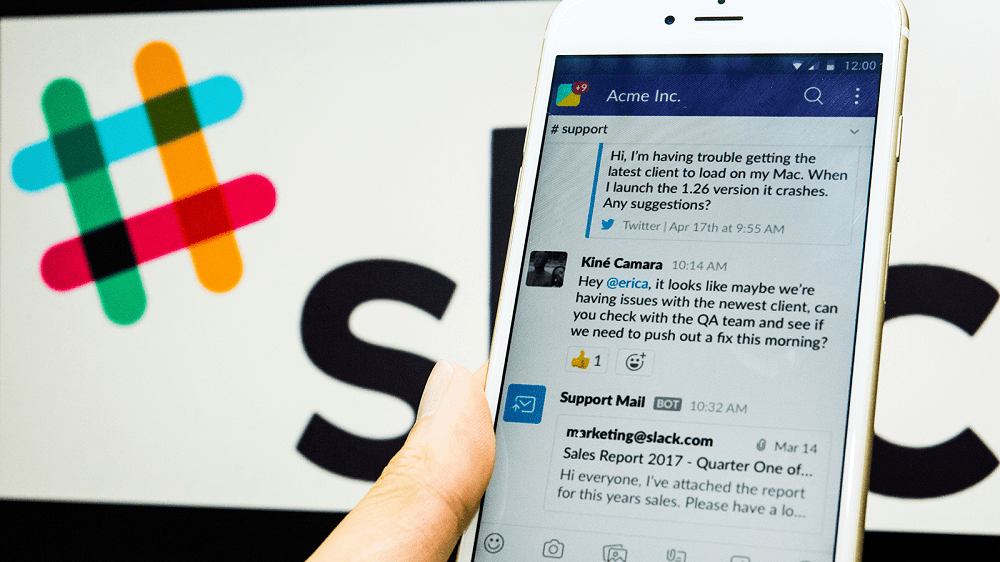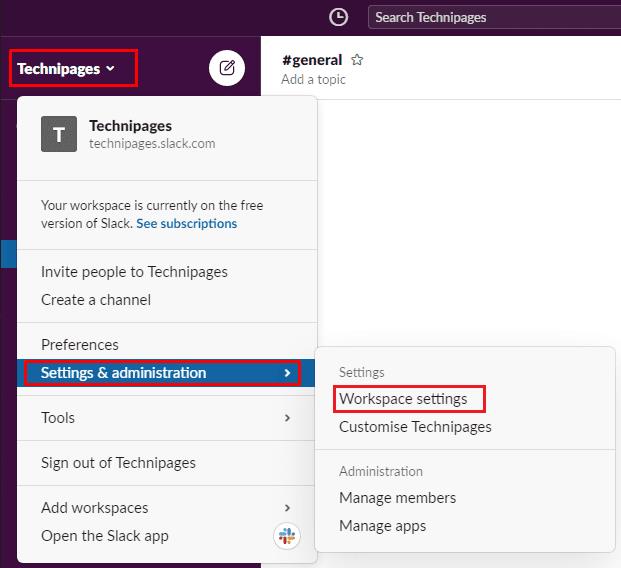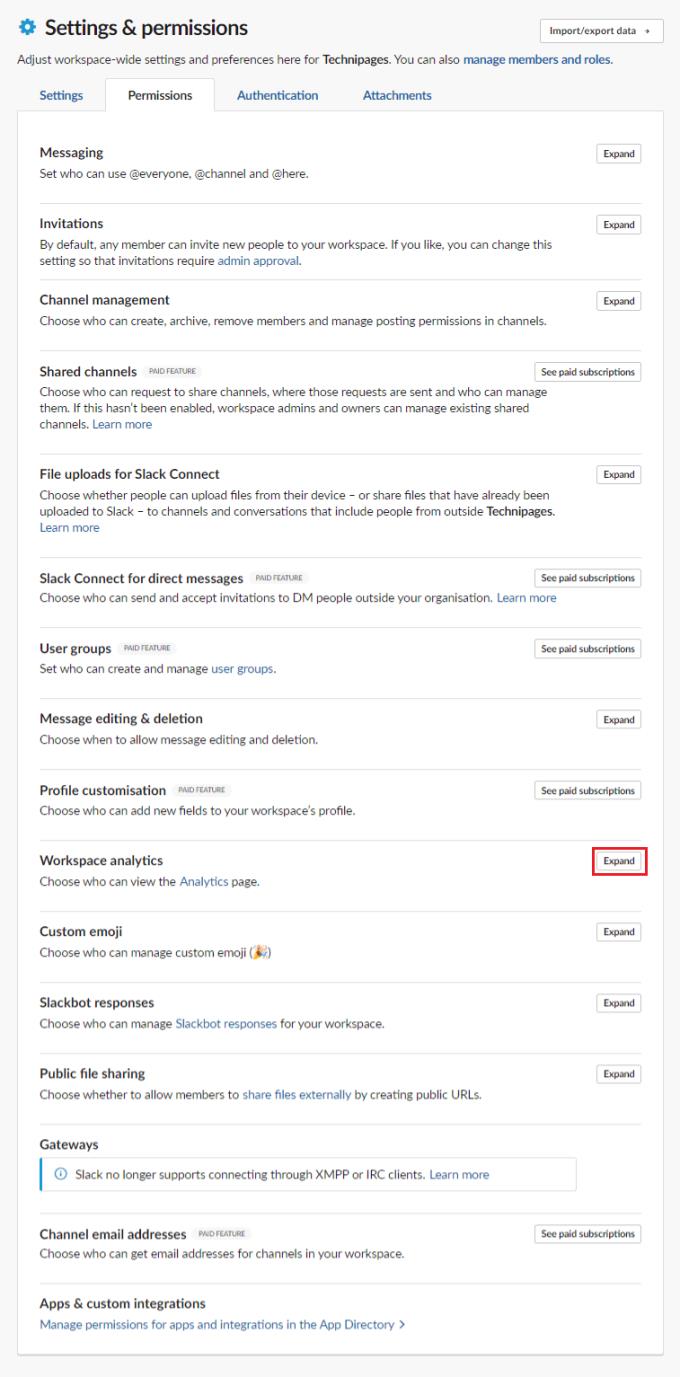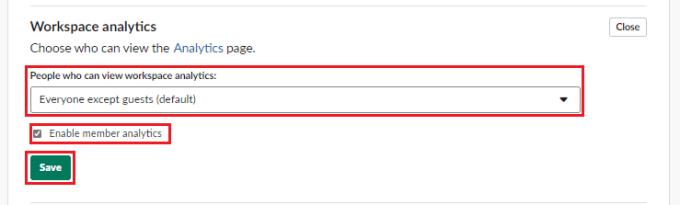No importa lo orgulloso que esté de lo bien que está funcionando su espacio de trabajo, es muy probable que no quiera que cualquiera pueda ver los entresijos del rendimiento de su espacio de trabajo. Afortunadamente, Slack tiene una función incorporada que le permite restringir el acceso a los análisis del espacio de trabajo que muestran estos datos solo a los propietarios y administradores del espacio de trabajo.
De esa manera, solo usted y los pocos administradores y propietarios del espacio de trabajo elegidos tienen la capacidad de ver estadísticas tales como cuántos mensajes se envían en qué canales, cuántos mensajes han publicado los usuarios individuales o cuánto tiempo ha pasado desde la última vez que un usuario fue enviado. activo. A continuación, se explica cómo restringir el acceso a los análisis del espacio de trabajo.
Para restringir la capacidad de ver los análisis del espacio de trabajo, debe acceder a la configuración de permisos del espacio de trabajo. Para llegar allí, primero debe hacer clic en el nombre del espacio de trabajo en la esquina superior derecha. A continuación, en el menú desplegable, seleccione "Configuración y administración", luego "Configuración del espacio de trabajo" para abrir la configuración del espacio de trabajo en una nueva pestaña.
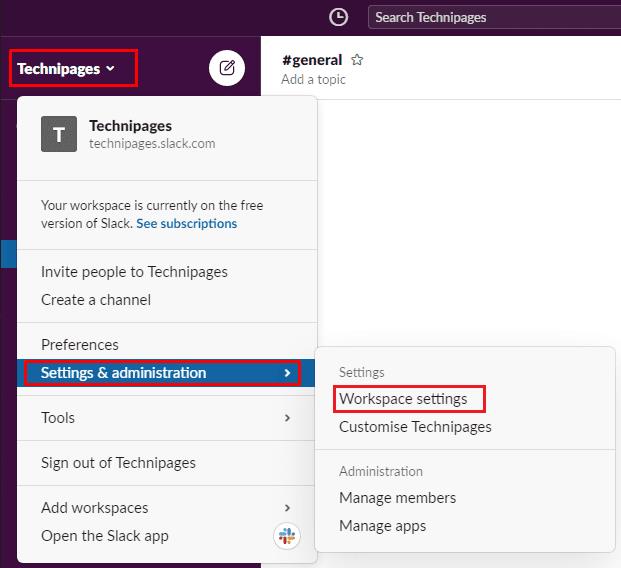
Para acceder a la configuración del espacio de trabajo, haga clic en el nombre del espacio de trabajo en la barra lateral, luego seleccione "Configuración y administración" y "Configuración del espacio de trabajo".
Cambie a la pestaña "Permisos" en la parte superior de la página, luego haga clic en el botón "Expandir" para los permisos "Análisis del espacio de trabajo".
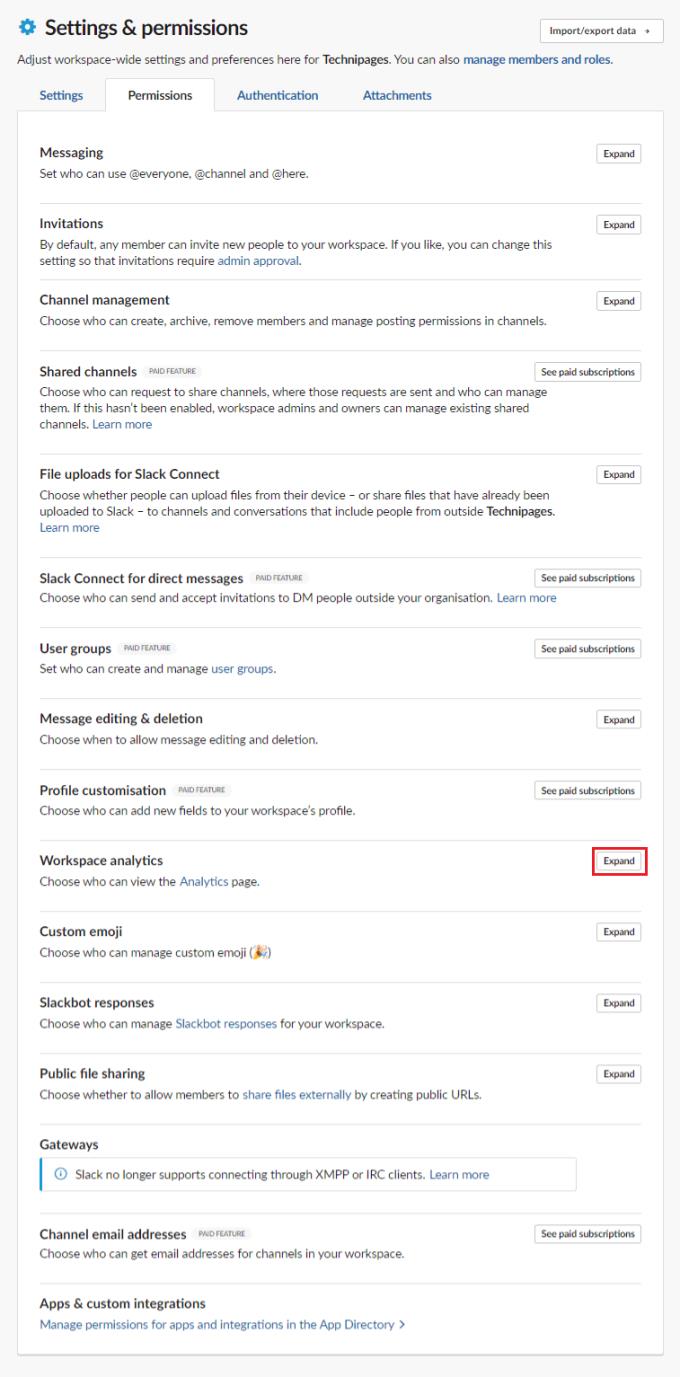
Haga clic en "Expandir" junto a "Análisis del espacio de trabajo" en la pestaña "Permisos".
De forma predeterminada, todos los miembros del espacio de trabajo completo pueden acceder a los análisis del espacio de trabajo. Puede cambiar esto para que solo los administradores y los propietarios del espacio de trabajo puedan ver los análisis haciendo clic en el cuadro desplegable denominado "Personas que pueden ver los análisis del espacio de trabajo".
Si la preocupación es puramente sobre los análisis específicos de miembros, entonces también puede, o alternativamente, optar por deshabilitar los análisis de miembros desmarcando la casilla de verificación "Habilitar análisis de miembros". Una vez que haya realizado los cambios que desea, haga clic en "Guardar" para aplicar los cambios.
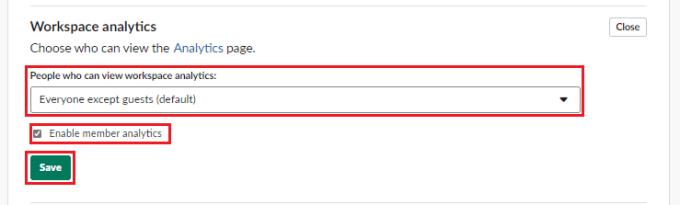
Utilice el cuadro desplegable "Personas que pueden ver el análisis del espacio de trabajo" para evitar que los usuarios que no sean administradores puedan ver el análisis del espacio de trabajo.
Los análisis pueden proporcionar información útil sobre lo que sucede en su espacio de trabajo, sin embargo, no necesariamente quiere que todos puedan acceder a ellos. Si sigue los pasos de esta guía, puede restringir el acceso a estos datos a los propietarios del espacio de trabajo y a los usuarios administradores.